
Innholdsfortegnelse:
- Trinn 1: Det du trenger
- Trinn 2: Krets - Avsender
- Trinn 3: Krets - mottaker
- Trinn 4: Start Visuino, og velg Arduino UNO -korttype
- Trinn 5: Avsender - i Visuino Legg til, sett og koble til komponenter
- Trinn 6: Mottaker - i Visuino Legg til og sett komponenter
- Trinn 7: Mottaker - i Visuino Connect -komponenter
- Trinn 8: Generer, kompiler og last opp Arduino -koden
- Trinn 9: Spill
- Forfatter John Day [email protected].
- Public 2024-01-30 11:20.
- Sist endret 2025-01-23 15:02.

I denne opplæringen lærer vi hvordan du lager en ekstern langdistanse værstasjon ved hjelp av to dht -sensorer, HC12 -moduler og I2C LCD -skjermen.
Se videoen!
Trinn 1: Det du trenger




- 2X HC-12-modul
- I2C LCD -skjerm 4X20
- 2 DHT -sensorer (I vårt prosjekt bruker vi DHT11, DHT22)
- 2X Arduino UNO (eller annen Arduino)
- Brødbrett
- Jumper ledninger
- Visuino -programvare: Last ned Visuino
Trinn 2: Krets - Avsender

- Koble HC-12 pin [VCC] til Arduino pin [5V]
- Koble HC-12 pin [GND] til Arduino pin [GND]
- Koble HC-12 pin [TX] til Arduino pin [RX]
- Koble HC-12-pinners [RX] til Arduino-pinnen [TX]
- Koble DHT22 (eller en hvilken som helst annen DHT -sensor) pin ut til Arduino Digital pin 3
- Koble DHT22 pin VCC (+) til Arduino pin 5V
- Koble DHT22 pin GND (-) til Arduino pin GND
Merk: Sørg for at du kobler fra Arduino -pinnen [RX] når du laster opp koden i Visuino, og etter at den er lastet opp, kobles den til igjen.
Trinn 3: Krets - mottaker

- Koble HC-12 pin [VCC] til Arduino pin [5V]
- Koble HC-12 pin [GND] til Arduino pin [GND]
- Koble HC-12-pinners [TX] til Arduino-pinnen [RX]
- Koble HC-12-pinners [RX] til Arduino-pinnen [TX]
- Koble LCD -displaypinnen [VCC] til Arduino -pinnen [5V]
- Koble LCD -displaypinnen [GND] til Arduino -pinnen [GND]
- Koble LCD -displaypinnen [SDA] til Arduino -pinnen [SDA]
- Koble LCD -displaypinnen [SCL] til Arduino -pinnen [SCL]
- Koble DHT11 (eller en hvilken som helst annen DHT sensor) pin Out til Arduino Digital pin 2
- Koble DHT11 pin VCC (+) til Arduino pin 5V
- Koble DHT11 pin GND (-) til Arduino pin GND
Merk: Sørg for at du kobler fra Arduino -pinnen [RX] når du laster opp koden i Visuino, og etter at den er lastet opp, kobles den til igjen.
Trinn 4: Start Visuino, og velg Arduino UNO -korttype


Visuino: https://www.visuino.eu må også installeres. Last ned gratisversjon eller registrer deg for en gratis prøveversjon.
Start Visuino som vist på det første bildet Klikk på "Verktøy" -knappen på Arduino -komponenten (Bilde 1) i Visuino Når dialogboksen vises, velg "Arduino UNO" som vist på Bilde 2
Trinn 5: Avsender - i Visuino Legg til, sett og koble til komponenter




- Legg til "Pulsgenerator" -komponent og i vinduet med egenskaper, sett frekvensen til 5Hz
- Legg til komponenten "Fuktighet og termometer DHT11/21/22/AM2301", og velg typen, i vårt tilfelle DHT22
- Legg til "Analog To Analog Array", og sett Input Pins til vinduet i egenskapsvinduet
- Legg til "Packet" -komponenten, dobbeltklikk på den og dra "Analog Array" i vinduet Elements til venstre, og lukk deretter Elements -vinduet.
- Koble PulseGenerator1 pin Out til HumidityThermometer1 pin Clock og Packet1 pin Clock
- Koble fuktighetstermometer 1 -pins sensor til Arduino Digital pin 3
- Koble fuktighetstermometer1 pinners temperatur til AnalogToAnalogArray1 pin [0] og pin Clock
- Koble HumidityThermometer1 pin Humidity til AnalogToAnalogArray1 pin [1] og pin Clock
- Koble AnalogToAnalogArray1 til Packet1> Analog Array1 pin In
- Koble Packet1 Pin Out til Arduino Serial [0] pin In
Trinn 6: Mottaker - i Visuino Legg til og sett komponenter




- Legg til "Pulsgenerator" -komponent og i vinduet for egenskaper, sett frekvensen til 5
- Legg til "Fuktighets- og termometer DHT11/21/22/AM2301" -komponent og i vinduet Egenskaper sett Type (i vårt tilfelle DHT11)
- Legg til "Liquid Crystal Display (LCD) - I2C" -komponent og i egenskapsvinduet sett Kolonner til 20, Rader til 4
- Dobbeltklikk på "LiquidCrystalDisplay1" og i Elements -vinduet dra "Tekstfelt" til venstre, og i egenskapsvinduet sett bredden til 20
- I vinduet Elementer drar du et nytt "tekstfelt" til venstre, og i egenskapsvinduet angir du rad til 1 og bredden til 20
- I vinduet Elementer drar du et annet "tekstfelt" til venstre, og i egenskapsvinduet angir du rad til 2 og bredde til 20
- I vinduet Elementer drar du et annet "tekstfelt" til venstre, og i egenskapsvinduet angir du rad til 3 og bredden til 20
- Lukk Elements -vinduet
Legg til 4X "Formatert tekst" -komponent, og for hver i vinduet med egenskaper, sette tekst til: %0 %1
- Dobbeltklikk på "FormattedText1" og i "Elements" -vinduet, dra "Text Element" til venstre og i egenskapsvinduet, sett Initial Value til: Inside TEMP: I "Elements" -vinduet, dra "Analog Element" til venstre og inn Egenskapsvinduet angir Precision til 2Lukk vinduet Elementer
- Dobbeltklikk på "FormattedText2" og i "Elements" -vinduet, dra "Text Element" til venstre og i egenskapsvinduet sett Initial Value til: Inside HUM: I Elements -vinduet dra "Analog Element" til venstre og inn egenskapsvinduet angi Precision til 2 Lukk vinduet Elementer
-
Dobbeltklikk på "FormattedText3" og i "Elements" -vinduet, dra "Text Element" til venstre og i egenskapsvinduet sett Initial Value til: Out TEMP: I Elements -vinduet dra også "Analog Element" til venstre og inn egenskapsvinduet satte Presisjon til 2
Lukk elementvinduet
- Dobbeltklikk på "FormattedText4" og i "Elements" -vinduet drar du "Text Element" til venstre og i egenskapsvinduet setter Initial Value til: Out HUM: I Elements -vinduet drar du også "Analog Element" til venstre og inn Egenskapsvinduet angir Precision til 2Lukk vinduet Elementer
- Legg til "Unpacket" -komponent
- Dobbeltklikk på Unpacket1 og i Elements -vinduet dra Analog Array til venstre Lukk Elements -vinduet Lukk Elements -vinduet
- Legg til "Analog Array To Analog" -komponenten og sett i Output -vinduet til Output Pins til 2
Trinn 7: Mottaker - i Visuino Connect -komponenter



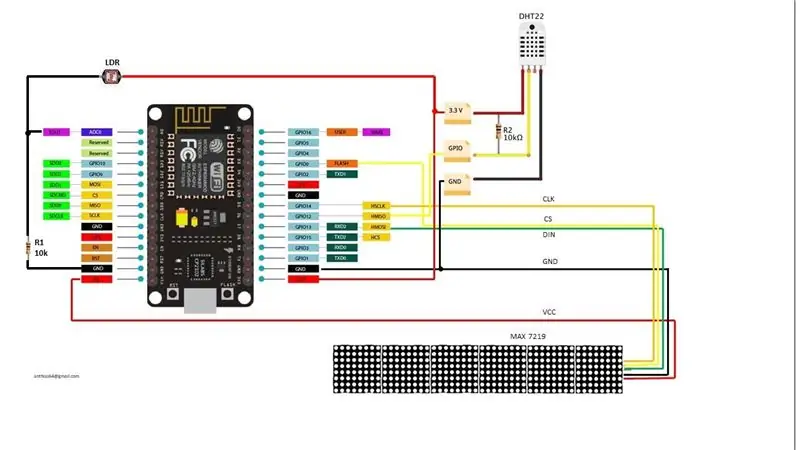
- Koble "PulseGenerator1" pin Out til "HumidityThermometer1" pin Clock
- Koble "HumidityThermometer1" Pin Sensor til Arduino Digital pin 2
- Koble "HumidityThermometer1" pin temperatur til "FormattedText1"> Analog Element1 pin In, og Pin Clock
- Koble "HumidityThermometer1" pin Fuktighet til "FormattedText2"> Analog Element1 pin In, og Pin Clock
- Koble Arduino Serial [0] pin Out til "Unpacket1" pin In
- Koble "Unpacket1"> AnalogArray1pin Out til "AnalogArrayToAnalog1" pin In
- Koble "AnalogArrayToAnalog1" pin [0] til "FormattedText3"> Analog Element1 pin In, og Pin Clock
- Koble "AnalogArrayToAnalog1" pin [1] til "FormattedText4"> Analog Element1 pin In, og Pin Clock
- Koble "FormattedText1" pin ut til "LiquidCrystalDisplay1"> Text Field1 Pin In
- Koble "FormattedText2" pin Out til "LiquidCrystalDisplay1"> Text Field2 Pin In
- Koble "FormattedText3" pin ut til "LiquidCrystalDisplay1"> Text Field3 Pin In
- Koble "FormattedText4" pin ut til "LiquidCrystalDisplay1"> Text Field4 Pin In
- Koble "LiquidCrystalDisplay1" pin I2C Out til Arduino pin I2C In
Trinn 8: Generer, kompiler og last opp Arduino -koden

For både avsender og mottaker:
I Visuino klikker du på "Build" -fanen nederst, og kontrollerer at den riktige porten er valgt. Klikk deretter på "Compile/Build and Upload" -knappen.
Veldig viktig! Sørg for at mens du laster opp koden, er Pin RX på Arduino koblet fra og etter opplastingen koble den tilbake.
Trinn 9: Spill
Hvis du driver begge Arduino UNO -modulene, begynner displayet på mottakeren å vise temperaturen og fuktigheten fra begge sensorene. Du kan sette avsenderen utenfor, og du vil kunne overvåke innvendig og utvendig temperatur.
Gratulerer! Du har fullført prosjektet ditt med Visuino. Vedlagt er også Visuino -prosjektet, som jeg opprettet for denne Instructable, du kan laste det ned og åpne den i Visuino:
Anbefalt:
Profesjonell værstasjon som bruker ESP8266 og ESP32 DIY: 9 trinn (med bilder)

Profesjonell værstasjon ved bruk av ESP8266 og ESP32 DIY: LineaMeteoStazione er en komplett værstasjon som kan grensesnittes med profesjonelle sensorer fra Sensirion samt noen Davis Instrument -komponent (regnmåler, vindmåler) Prosjektet er beregnet som en DIY værstasjon, men bare krever
DIY langdistanse beste vennlys: 4 trinn (med bilder)

DIY langdistanse beste vennlys: Jeg lagde synkroniserte lys over langdistanse kjent som " Beste venn " lamper. Det betyr bare at de er synkronisert med den nåværende fargen på den andre lampen. Så hvis du skulle bytte den ene lampen grønn, kort tid etter ville den andre lampen blitt grønn
NaTaLia værstasjon: Arduino solcelledrevet værstasjon gjort den riktige måten: 8 trinn (med bilder)

NaTaLia værstasjon: Arduino solcelledrevet værstasjon gjort på riktig måte: Etter 1 års vellykket drift på 2 forskjellige steder deler jeg mine solcelledrevne værstasjonsprosjektplaner og forklarer hvordan det utviklet seg til et system som virkelig kan overleve over lang tid perioder fra solenergi. Hvis du følger
Langdistanse IR nærhetssensor: 3 trinn

Langdistanse IR -nærhetssensor: Infrarøde sensorer er den beste modulen for objektdeteksjon, men problemet er at den fungerer for veldig kort rekkevidde. i denne artikkelen skal vi dele hvordan du kan øke rekkevidden og hvilke faktorer som påvirker rekkevidden
Wifi Signal Sil (WokFi) Langdistanse: 3 trinn (med bilder)

Wifi Signal Sil (WokFi) Long Distance: I denne instruksjonsbiten lager jeg en felles WiFi -tommel til en biffig wifi -forlenger! 'Den parabolske asiatiske matlagingssilen (dumpling) er den perfekte kandidaten for dette prosjektet. Jeg klarte å hente 20 flere tilganger poeng i byen og koble til et nettverk
